Aquí en este blog discutiremos sobre Destiny 2 Error Code Weasel. Si también tiene problemas con lo mismo, puede confiar totalmente en esto, ya que haremos todo lo posible para brindarle todas las soluciones posibles para superar el error mencionado anteriormente, pero antes de eso, sepamos más sobre el error.
¿Qué es el código de error comadreja?
Error Code Weasel es un problema de guardado cruzado que ocurre cuando los jugadores que intentan iniciar sesión en varias plataformas al mismo tiempo mientras el guardado cruzado está habilitado en su cuenta reciben un error de COMADREJA en la plataforma en la que iniciaron sesión primero. Y después de que los servidores de Destiny 2 detecten múltiples conexiones de la misma cuenta en diferentes dispositivos, todos los dispositivos con esta cuenta serán enviados de vuelta a la pantalla de título que también mostrará visualmente un mensaje de error de Weasel.
Si el jugador no está tratando de hacer trampa de alguna manera iniciando sesión con varios dispositivos, entonces la causa de mostrar el error probablemente sea un problema de conexión que aún no se conoce como un error Centipede. Y claramente significa que recibir un error de comadreja no es una señal de que la cuenta de uno haya sido restringida o prohibida. Solo significa que Destiny 2 está identificando la naturaleza correcta del problema, pero cree que el error está asociado con la conexión.
Hemos preseleccionado algunas posibles soluciones para superar el error mencionado anteriormente, puede seguirlas una por una hasta que se resuelva nuestro problema.
Pruebe estas correcciones para Destiny 2 Error Code Weasel
Método 1: verifique su conexión a Internet
Bueno, el juego está conectado a múltiples servidores en todo el mundo para mantener una conexión a Internet fluida y estable. Entonces, si tiene una conexión inestable o débil, podría ser una de las causas más comunes de varios códigos de error que ocurren en el juego. Es por eso que le recomendamos encarecidamente una conexión de cable Ethernet con su enrutador para aumentar su velocidad de Internet. Y no olvide reiniciar el enrutador y el juego una vez que cambie a Ethernet.
Método 2: reiniciar la consola o el sistema
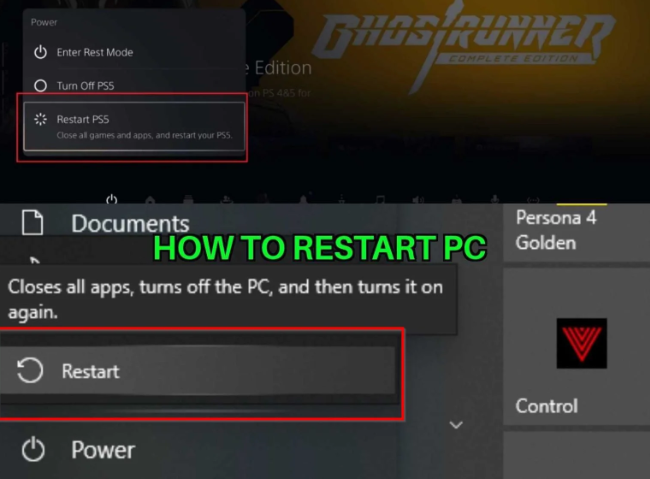
En este método, le sugerimos que apague y encienda su consola o sistema. Reiniciar el sistema o la consola permitirá iniciar cualquier aplicación o software desde un nuevo comienzo. Puede reiniciar fácilmente la consola PS5 desde la pantalla del menú rápido manteniendo presionado el botón PS5. Y casi todas las consolas como Xbox se pueden apagar desde la interfaz de la pantalla de inicio. O puede mantener presionado el botón de encendido en las consolas PlayStation y Xbox para apagarlas manualmente. Y los usuarios de PC también pueden reiniciar su sistema usando el indicador de Windows en el botón de la barra de tareas.
Método 3: verificar la integridad del archivo en Steam
Una de las principales razones para enfrentar el código de error de Destiny 2 Weasel es que los archivos del juego están dañados o eliminados. Estos archivos del juego son muy esenciales para el funcionamiento central del juego y también de su software. Y si falta un solo archivo en el directorio del juego, puede provocar varios fallos de funcionamiento durante el juego. Entonces, realmente necesitas verificar los archivos del juego a través de Steam Launcher. Anuncio para hacer lo mismo, siga las siguientes pautas de mención:
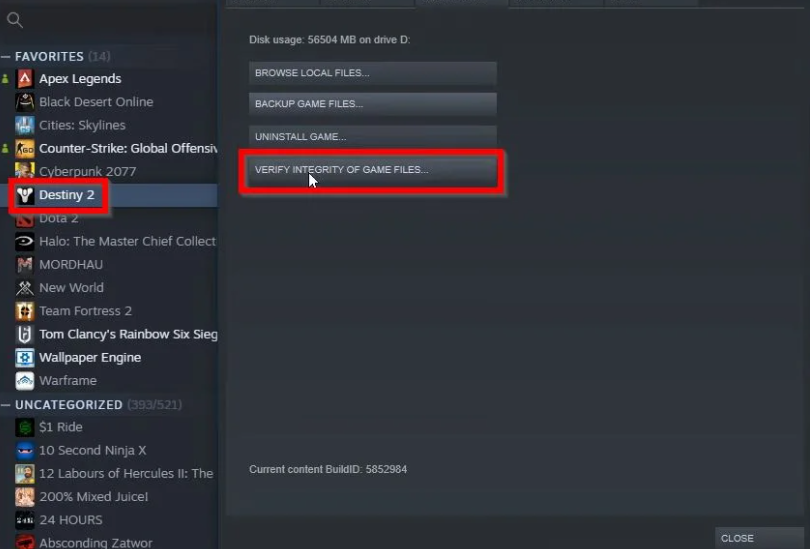
Paso 1: primero busca el título de Destiny 2 en la Biblioteca de Steam
Paso 2: luego haga clic derecho sobre él para abrir un pequeño menú y toque la opción Propiedades
Paso 3: se abrirá un nuevo menú y ahora debe ir a la pestaña “Archivos locales”
Paso 4: Ahora debería poder ver el mensaje “Verificar la integridad de los archivos del juego”.
Paso 5: debe seleccionarlo y se ejecutará una verificación de los archivos del juego, el tiempo para completar será directamente proporcional al tamaño del juego.
Paso 6: Y una vez que se realiza la verificación, Steam le notificará si faltan archivos y los descargará. Y luego verifique si el problema se resolvió o no.
Método 4: reconstrucción de la base de datos en PS4 y PS5
La reconstrucción de la base de datos es un procedimiento disponible en estos sistemas que le permite borrar el exceso de caché de su sistema. También lo ayudará a restablecer algunos de los directorios de descarga de la consola. Puede seguir las pautas mencionadas a continuación para reconstruir la base de datos de ambas consolas PlayStation de la siguiente manera:
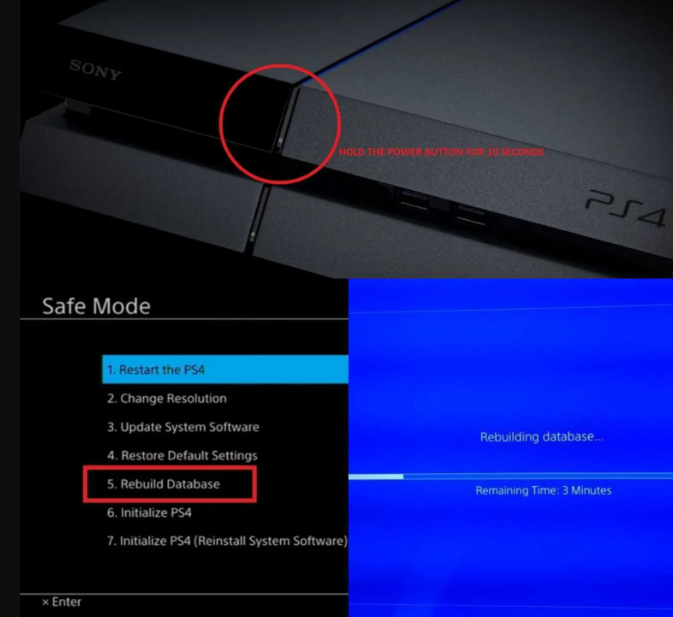
Paso 1: asegúrese de que su consola esté completamente apagada
Paso 2: luego presione y mantenga presionado el botón de encendido en la PS4 o PS5 durante 7-8 segundos después del sonido de arranque inicial.
Paso 3: Ahora debería abrir el menú Modo seguro en la pantalla
Paso 4: después de eso, conecte su cable USB con las consolas y en su controlador para navegar en él
Paso 5: Ahora elija la quinta opción que es “Reconstruir base de datos” y luego confírmela
Paso 6: Entonces, según el almacenamiento y las aplicaciones en su consola, tardará más de unos minutos en finalizar.
Paso 7: una vez hecho esto, inicie Destiny 2 y verifique si el problema se resolvió o no.
Método 5: crear una nueva cuenta de PSN
Si todavía tiene problemas con el mismo problema, le sugerimos que cree una nueva cuenta de PSN y, para hacerlo, siga las sugerencias que se mencionan a continuación:
Paso 1: en primer lugar, encienda PS4 y vaya a Nuevo usuario: cree un usuario o Usuario 1 en la pantalla de inicio de sesión de PlayStation
Paso 2: creará un usuario local en la propia PS4, no una cuenta de PSN
Paso 3: Después de eso, seleccione Siguiente – Nuevo en la red de PlayStation 5> Crear una cuenta – Regístrese ahora
Paso 4: si selecciona omitir, puede elegir el avatar y el nombre de nuestro usuario local y jugar sin conexión de inmediato. Navega hasta tu avatar en la pantalla de inicio de PS4 para registrarte en PSN más tarde.
Paso 5: Si está utilizando esta PS4 por primera vez, vaya al perfil del Usuario 1 en la pantalla de inicio de la PS4 y luego ingrese sus detalles y preferencias y seleccione Siguiente en cada pantalla.
Paso 6: si tiene menos de 18 años e ingresa su fecha de nacimiento, creará un usuario local para jugar sin conexión y deberá pedirle a un adulto que apruebe la cuenta más adelante.
Paso 7: Y si tiene más de 18 años y desea usar su tarjeta de débito/crédito en PS, asegúrese de que la dirección que ingresó aquí coincida con la dirección de facturación de su tarjeta.
Paso 8: Y asegúrese de tener acceso a la dirección de correo electrónico que ingresó porque deberá verificarla.
Paso 9: Después de eso, cree una identificación en línea e ingrese su nombre y apellido. Su ID en línea es su nombre visible públicamente que verán otros usuarios en PSN.
Paso 10: Ahora elija su configuración para compartir, amigos y mensajes (tres pantallas).
Paso 11: Bueno, si tiene menos de 18 años, ha terminado con la creación de la cuenta y puede pedirle a un adulto que inicie sesión con su cuenta para autorizar el acceso a PSN o jugar sin conexión hasta que lo haga.
Paso 12: Ahora revisa tu correo electrónico y haz clic en el enlace de verificación. Si no recibió un correo electrónico de verificación de cuenta, verifique las carpetas de spam y basura.
Paso 13: Y si aún no puede encontrarlo, seleccione Ayuda para cambiar su dirección de correo electrónico o solicite que le reenviemos el correo electrónico. Finalmente, seleccione iniciar sesión con Facebook para vincular sus cuentas de PSN y Facebook o puede hacerlo más tarde.
Ultimas palabras
Eso es todo sobre Destiny 2 Error Code Weasel, si te gustó el blog, sigue visitando el sitio para obtener más artículos útiles.